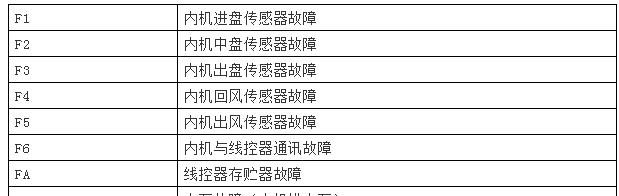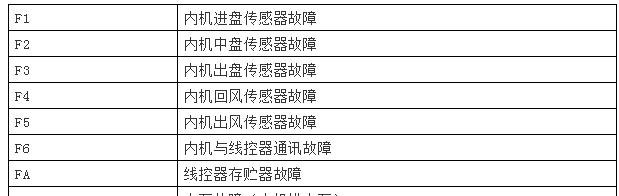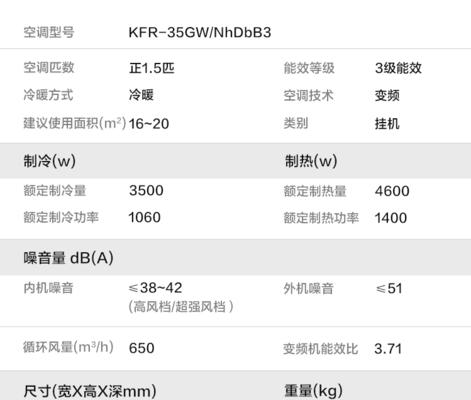在如今信息时代,电脑已经成为人们生活和工作中必不可少的工具。而固定硬盘是电脑存储数据的重要组成部分。本文将详细介绍如何正确、简单地安装固定硬盘,帮助读者更好地掌握这一过程。
准备工作
-硬盘类型简介(HDD、SSD)
-确定电脑支持的硬盘类型
-检查电脑接口类型(SATA、IDE)
购买合适的固定硬盘
-根据需求选择适当的存储容量
-对比不同品牌和型号的硬盘
-注意硬盘的质量和价格的平衡
备份重要数据
-重要数据备份的重要性
-选择合适的备份方式(云备份、外部存储设备)
-确保备份完整和可靠性
解决静电问题
-静电对硬盘的损害
-使用防静电手环或触碰金属物品消除静电
-避免在静电环境下进行安装
打开机箱
-关机并拔掉电源插头
-打开机箱的方式(侧面、顶部)
-注意观察机箱内部的线缆连接和组织方式
选择合适的安装位置
-空白硬盘槽位的选择
-确认槽位是否与硬盘接口兼容
-确保槽位固定牢固,避免松动
连接数据线和电源线
-插入数据线到主板或控制卡的SATA接口
-确保数据线连接牢固
-连接电源线到硬盘的电源接口
固定硬盘
-将硬盘插入空白槽位
-使用螺丝固定硬盘到机箱
-保证硬盘与机箱的接触良好,避免震动
关闭机箱
-确保所有线缆连接正确无误
-确保机箱盖子对准位置
-仔细拧紧机箱螺丝,确保盖子固定
重新启动电脑
-插上电源插头
-按下电源按钮启动电脑
-进入BIOS确认硬盘被识别
分区和格式化硬盘
-使用操作系统自带的磁盘管理工具
-创建分区和指定文件系统
-确保格式化过程完全
恢复备份数据
-从云备份或外部存储设备中恢复数据
-检查数据完整性和准确性
-定期备份新数据,避免数据丢失
硬盘故障排除
-硬盘无法被识别的可能原因
-检查硬盘连接是否稳固
-考虑更换数据线或接口卡
硬盘的日常维护
-定期清理电脑内部灰尘和杂物
-避免非正常关机和频繁开关机
-及时处理硬盘出现的异常情况
-电脑固定硬盘安装的重要性
-根据本文提供的步骤轻松完成安装
-维护和保养硬盘,延长其使用寿命
如何正确安装电脑固定硬盘
在日常使用电脑过程中,我们可能需要更换或添加硬盘来扩展存储空间。正确安装电脑固定硬盘是保证电脑正常运行的重要一步。本文将详细介绍安装电脑固定硬盘的步骤和注意事项,帮助读者轻松完成这个任务。
一、确定硬盘类型及容量
在开始安装之前,首先需要确定所要安装的硬盘的类型和容量。一般来说,硬盘类型有固态硬盘(SSD)和机械硬盘(HDD)两种,容量则根据个人需求来选择。
二、备份重要数据
在安装新硬盘之前,务必对原有硬盘上的重要数据进行备份。这样可以避免意外操作导致数据丢失。
三、关闭电源并拔掉电源线
在进行任何电脑内部操作之前,务必关闭电源,并拔掉电源线。这样可以确保安全操作,并避免触电的危险。
四、打开电脑机箱
使用螺丝刀拧开电脑机箱上的螺丝,并轻轻拉开机箱侧板,以便接下来的操作。
五、确定硬盘安装位置
根据主板布局和机箱设计,确定硬盘的安装位置。一般来说,硬盘插槽位于机箱前部或下部。
六、连接数据线和电源线
将硬盘数据线和电源线分别插入硬盘的相应插槽中。数据线连接到主板上的SATA接口,电源线则连接到电源供应器上的相应插槽。
七、固定硬盘
将硬盘放置在硬盘插槽中,并用螺丝刀将其固定在机箱上,确保硬盘不会晃动。
八、关闭电脑机箱
将机箱侧板轻轻推回并用螺丝刀将螺丝拧紧,确保机箱盖牢固地关闭。
九、重新连接电源线
将电源线重新连接到电源供应器上,并确保连接稳固。
十、启动电脑
重新插上电源线后,按下电源按钮启动电脑。如果一切正常,你将能够听到硬盘启动的声音并进入操作系统。
十一、初始化和格式化硬盘
在进入操作系统后,打开磁盘管理工具,对新安装的硬盘进行初始化和格式化操作。这样才能使用硬盘进行数据存储。
十二、分配硬盘盘符
分配硬盘盘符是为了让操作系统能够识别和管理硬盘。在磁盘管理工具中,右键点击新硬盘,选择“更改驱动器号和路径”,然后为硬盘分配一个可用的盘符。
十三、测试硬盘
安装完成后,进行硬盘的测试以确保其正常工作。可以通过使用硬盘测试软件或者访问硬盘上的文件来确认一切正常。
十四、恢复备份数据
如果之前备份了重要数据,现在可以将其恢复到新安装的硬盘上,以便继续使用。
十五、
通过本文的详细步骤,我们可以轻松地完成电脑固定硬盘的安装。只要注意操作过程中的细节,并遵循正确的步骤,就能够顺利地完成这个任务。希望本文对读者能够有所帮助。